Als u bent ingelogd in e-Captain komt u automatisch terecht op het e-Captain Dashboard. Op het e-Captain dahboard vindt u widgets die u informatie geven over verschillende onderdelen.
Het dashboard is uw persoonlijke dashboard. Iedere gebruiker kan zo zelf bepalen welke informatie er voor zichzelf op het dashboard zichtbaar moet zijn.
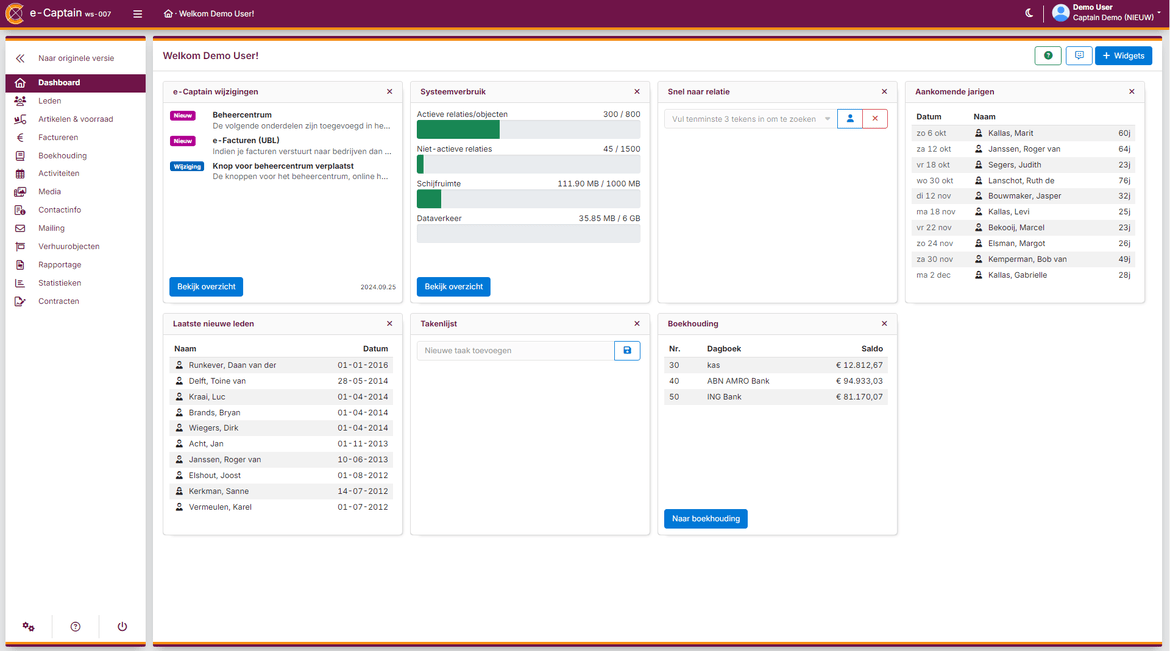
In de bovenbalk van uw scherm vind u ook een aantal onderdelen terug zoals de link naar uw persoonlijke instellingen.

Van links naar rechts ziet u de volgende onderdelen:
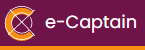 |
Het e-Captain logo. Door op het beeldmerk te klikken komt u weer terecht op het home dashboard. |
 |
Het menu-icoontje. Hiermee kunt het het e-Captain menu in- en uitklappen. |
 |
Het home-icoontje. Hiermee kunt u weer direct terug naar het home dashboard gaan. |
 |
Het kruimelpad. Hier ziet u waar u in e-Captain bent. Wanneer u op het home dashboard bent wordt er een welkom tekst getoond. |
 / /  |
Het maan- of zon-icoontje. Hiermee kunt u wisselen tussen een licht of donker thema voor e-Captain.. |
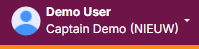 |
Uw profiel. Hiermee gaat u naar uw persoonlijke instellingen |
Aan de linkerkant vindt u het hoofdmenu van e-Captain. Op basis van uw rechten ziet u hier de modules en onderdelen waarin u kunt werken.
Als u het menu heeft ingeklapt ziet u alleen de menu-iconen van de verschillende modules en onderdelen.
Vanuit het menu kunt u wisselen naar de originele versie van e-Captain.
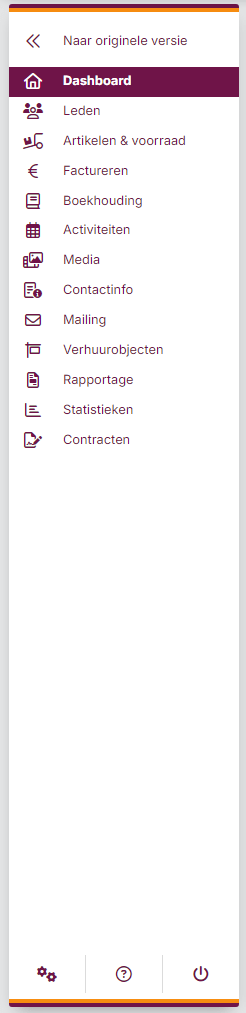 |
 |
 |
Het snel naar icoon. Hiermee kunt u snel door klikken naar het meest gebruikte onderdeel van de desbetreffende module. U slaat dan het tussenliggende dashboard over. |
Helemaal onderaan het menu vindt u nog drie knoppen.
| Het Beheercentrum icoon. Hiermee gaat u naar het beheercentrum van e-Captain. | |
| Het Help icoon. Hiermee gaat u naar het e-Captain helpcentrum. | |
| Het Uitloggen icoon. Hiermee kunt u uitloggen uit e-Captain. |
In het dashboard venster vind u naast verschillende widgets per modules of onderdeel ook de acties die u er kunt uitvoeren. Welke actie u kunt uitvoeren is afhankelijk van de rechten die u gekregen heeft.
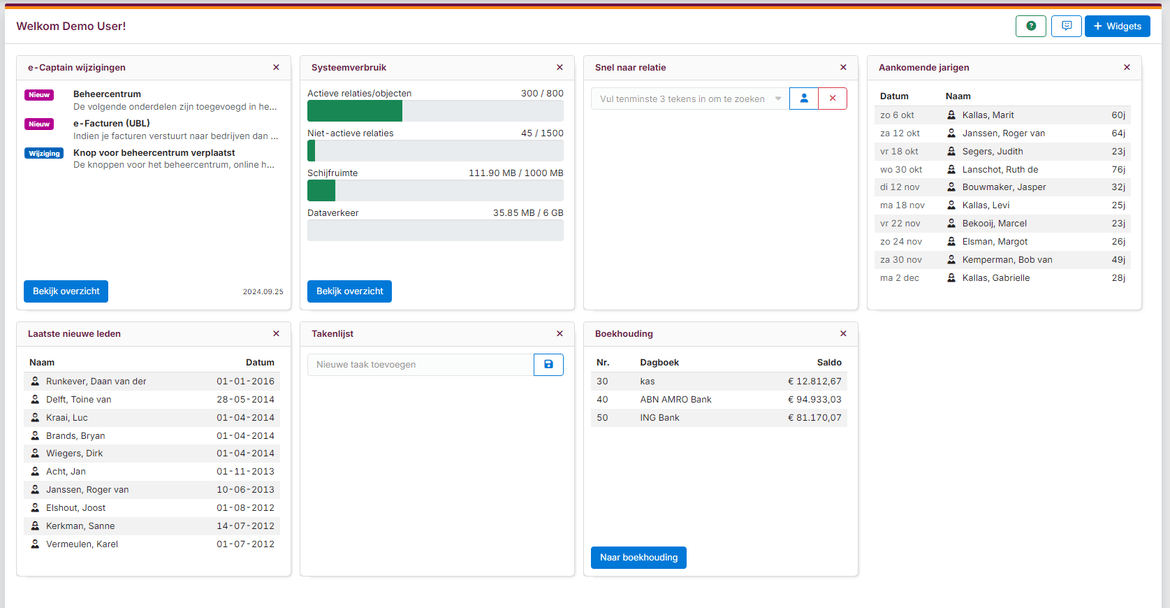
 |
Het groene help icoon. Hiermee kunt u direct naar de helppagina die over dit onderdeel van e-Captain gaat. |
 |
Het feedback icoon. Hiermee kunt u ons eenvoudig van Feedback voorzien. Deel hiermee uw bevindingen met e-Captain. |
 |
Met de widgets knop kunt u nieuwe widgets toevoegen aan het dashboard. |
U kunt zelf widgets toevoegen aan het dashboard.

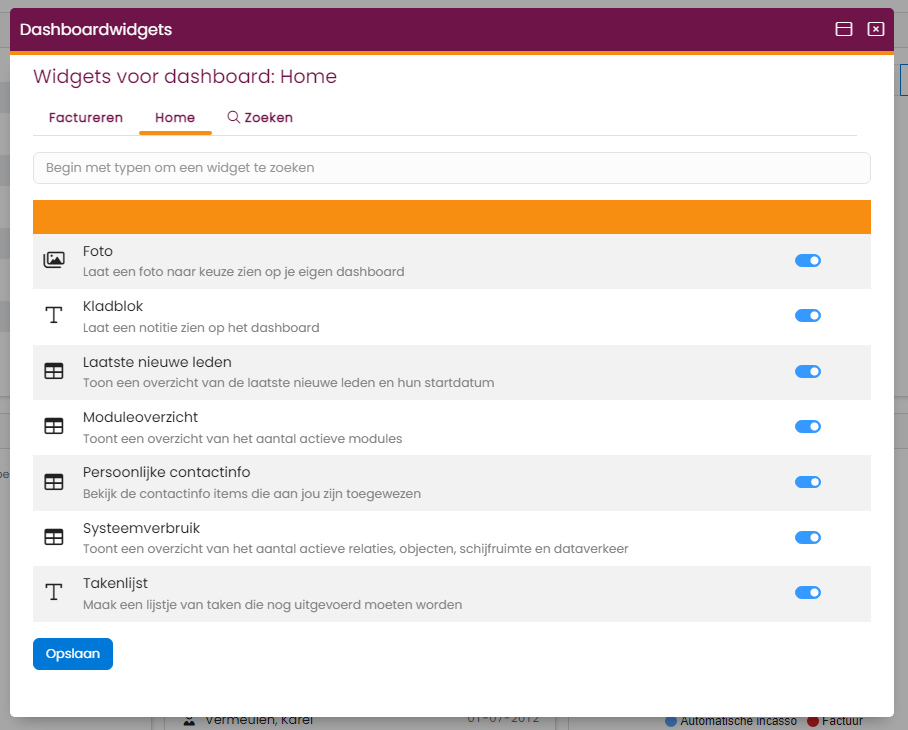
U kunt zelf widgets verwijderen van het dashboard.
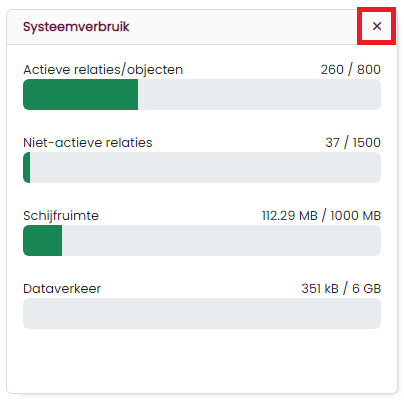
U kunt een verwijderde widget altijd weer terug plaatsen.
Iedere module heeft ook een eigen dashboard. Als u in het hoofdmenu een module selecteert dan komt u op het dashboard van die module terecht. Ook daar kunt u zelf op dezelfde wijze widgets aan toevoegen of verwijderen.
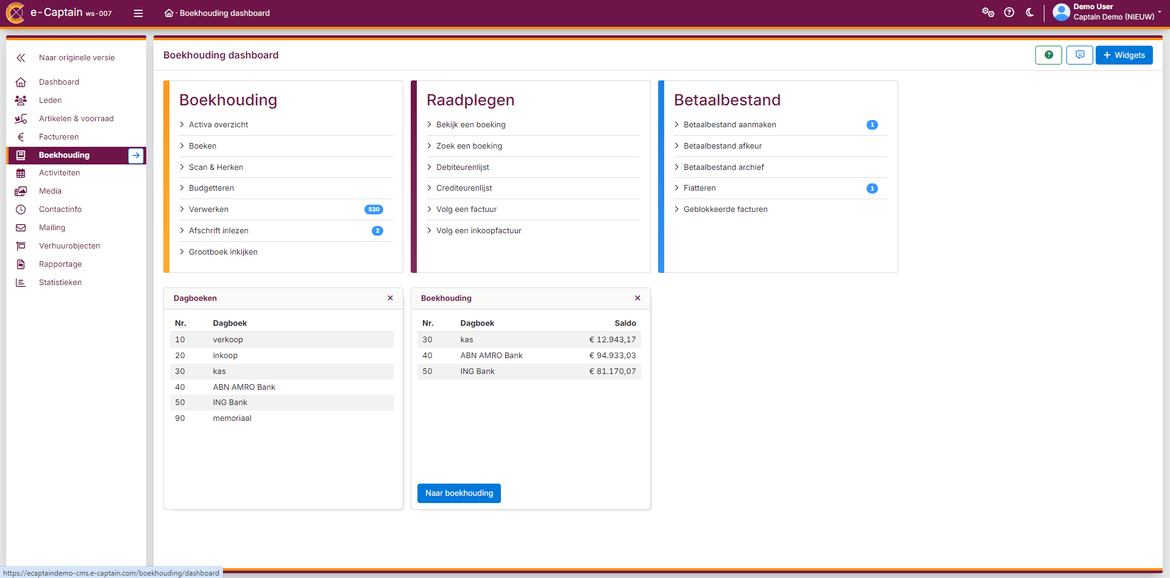
Dé ideale software oplossing om uw vereniging te ontzorgen en professionaliseren!
Hambakenwetering 15
5231 DD 's-Hertogenbosch
073 - 614 14 40
Haal meer uit e-Captain!
Wij bieden verschillende basis trainingen aan waarbij u op toegankelijke wijze leert werken met e-Captain.